Win10 시스템의 시동 비밀번호 취소 안내: 로그인 비밀번호 삭제 튜토리얼
- 王林앞으로
- 2024-01-13 21:09:241819검색
최근 win10 시스템을 사용하는 많은 친구들이 시동 비밀번호를 삭제하는 입구를 찾을 수 없다고 제보해왔습니다. 비밀번호를 설정한 후에는 삭제할 수 없나요? 사실, win10 파워온 비밀번호를 삭제하는 방법은 우리의 생각의 변화를 요구합니다. 다음으로 Win10에서 시작 비밀번호를 삭제하는 방법에 대한 몇 가지 팁을 알려드리겠습니다.
모두가 시작 비밀번호에 대해 잘 알고 있습니다. 우리 모두는 개인 정보를 보호하기 위해 휴대폰과 컴퓨터에 시작 비밀번호를 설정합니다. 휴대폰에서는 시동 비밀번호를 취소하는 것이 매우 간단하지만 컴퓨터에서는 다소 복잡합니다. 다음으로 컴퓨터 시동 비밀번호 삭제 방법을 공유해 드릴게요, 오셔서 살펴보세요
시동 비밀번호 삭제 방법
방법 1,
1. 실행창을 열려면 단축키 "netplwiz" 명령을 입력하고 Enter를 누르세요.
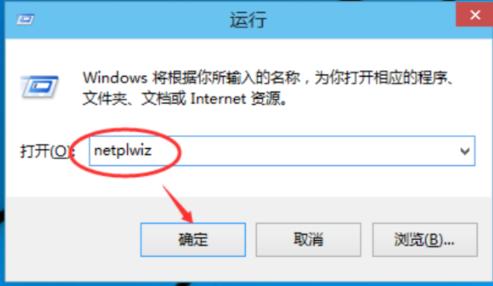
컴퓨터 시동 비밀번호 삭제 방법 1
2. 열린 사용자 계정 창에서 "이 컴퓨터를 사용하려면 사용자 이름과 비밀번호를 입력해야 합니다."를 선택 취소하고 확인을 클릭하세요
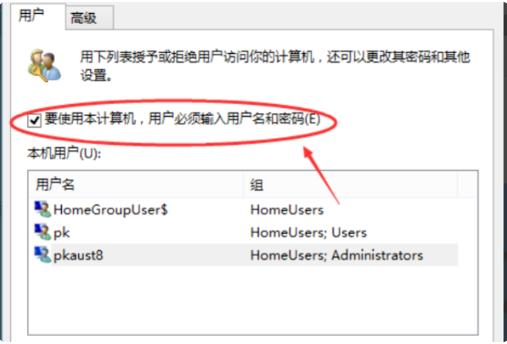
방법 컴퓨터 그림 2
3. 사용자 이름과 암호를 입력하고 확인을 클릭하면 시작 암호가 없습니다
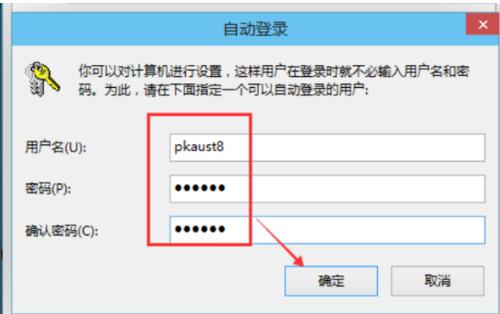
시작 암호 튜토리얼 취소 컴퓨터 그림 3
방법 2,
1. 설정 창을 여는 Win+I 단축키, 계정 클릭
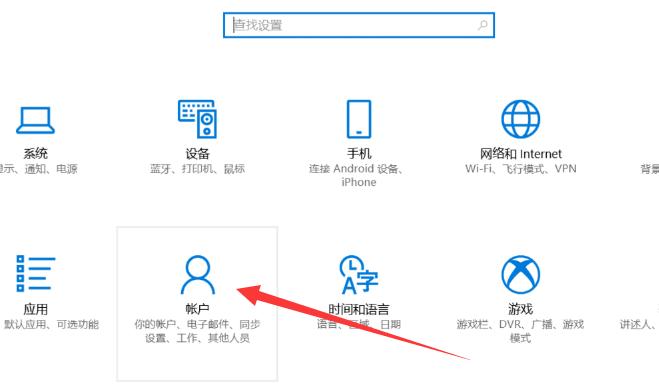
컴퓨터 전원 켜기 비밀번호 그림 4
2 왼쪽의 로그인 옵션을 클릭하고 비밀번호 아래 변경 버튼을 클릭하세요. 오른쪽
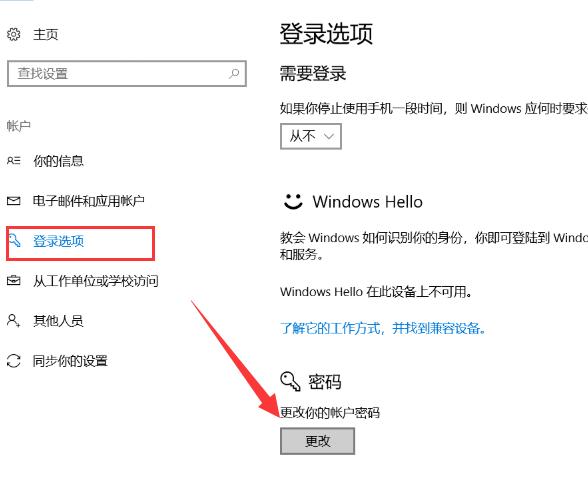
전원 켜기 비밀번호 튜토리얼 컴퓨터 그림 5
3. 현재 비밀번호를 입력하고 다음을 클릭하세요.
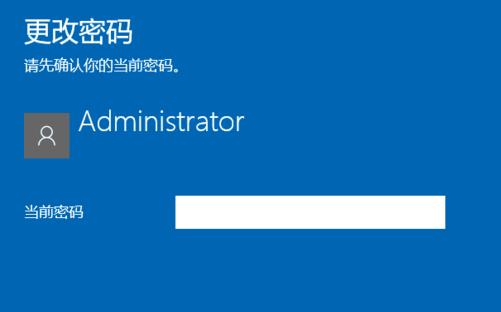
전원 켜기 비밀번호 컴퓨터 다이어그램 6
4. 이 단계는 다음을 클릭하여 완료하세요
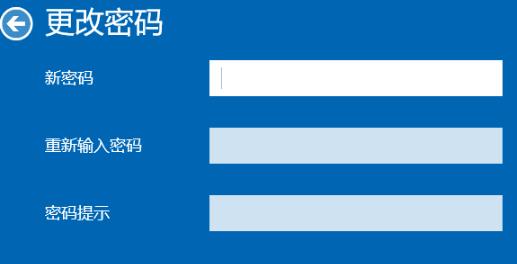
Win10 비밀번호 삭제 컴퓨터 다이어그램 7
위의 방법은 전원 켜짐 비밀번호를 알아낸 후 즉시 시도해 보세요. 가능한.
위 내용은 Win10 시스템의 시동 비밀번호 취소 안내: 로그인 비밀번호 삭제 튜토리얼의 상세 내용입니다. 자세한 내용은 PHP 중국어 웹사이트의 기타 관련 기사를 참조하세요!

